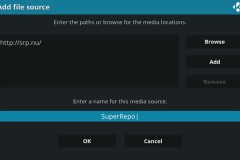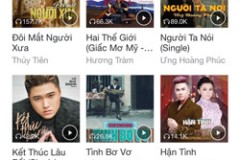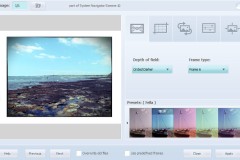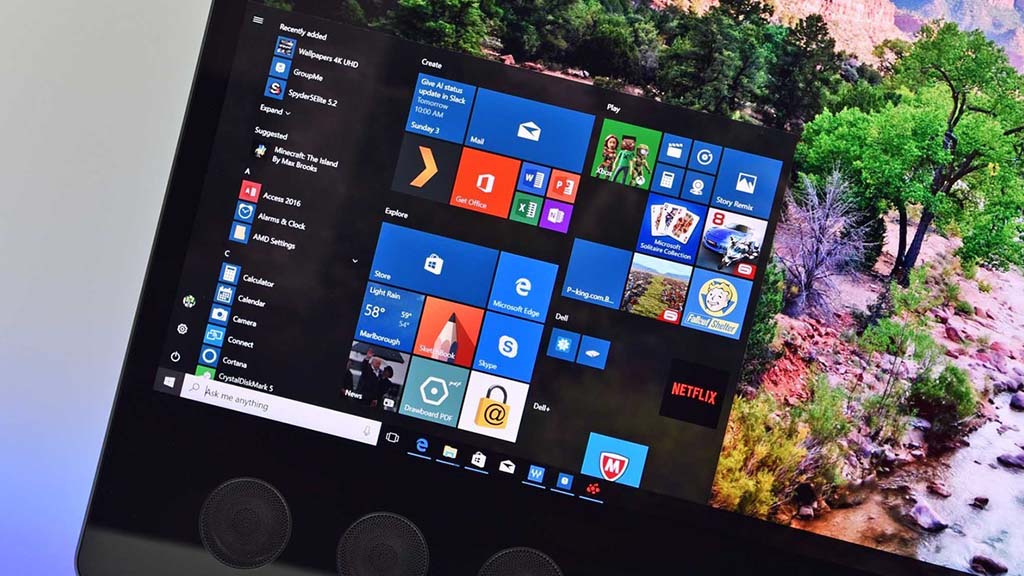
Thông thường sau khi cài đặt ứng dụng trên Windows Store, người dùng có thể khởi động ngay trên giao diện thông báo đã được cài đặt, nhưng nếu bạn muốn tìm kiếm ứng dụng đó trên hệ thống thì điều đó là không thể, bởi vì nó đã không thể hiển thị trong Start Menu.
Microsoft cuối cùng đã thừa nhận lỗi này và giải thích rằng họ đang 'Điều tra các báo cáo về việc các ứng dụng đã bị thiếu sau khi cập nhật Windows 10 Fall Creators Update'. Đồng thời Microsoft đã cung cấp cho người dùng một vài bước để khắc phục sự cố và khôi phục ứng dụng. Điều quan trọng cần lưu ý là công ty đã không hứa sẽ khắc phục lỗi đó trong thời gian sớm nhất, mặc dù lỗi này có thể được giải quyết trong bản tích lũy ở một vài tháng tới.
- Nếu đang gặp lỗi trên và không thể chờ Microsoft sửa lỗi, bạn có thể xem những bước khắc phục ở phần dưới, giúp sửa các ứng dụng bị thiếu, gỡ bỏ và cài đặt lại chúng bằng PowerShell.
- Gõ đoạn ký tự vào ô nhập:
Get-AppXPackage | Foreach {Add-AppxPackage -DisableDevelopmentMode -Register “$($_.InstallLocation)\AppXManifest.xml”}
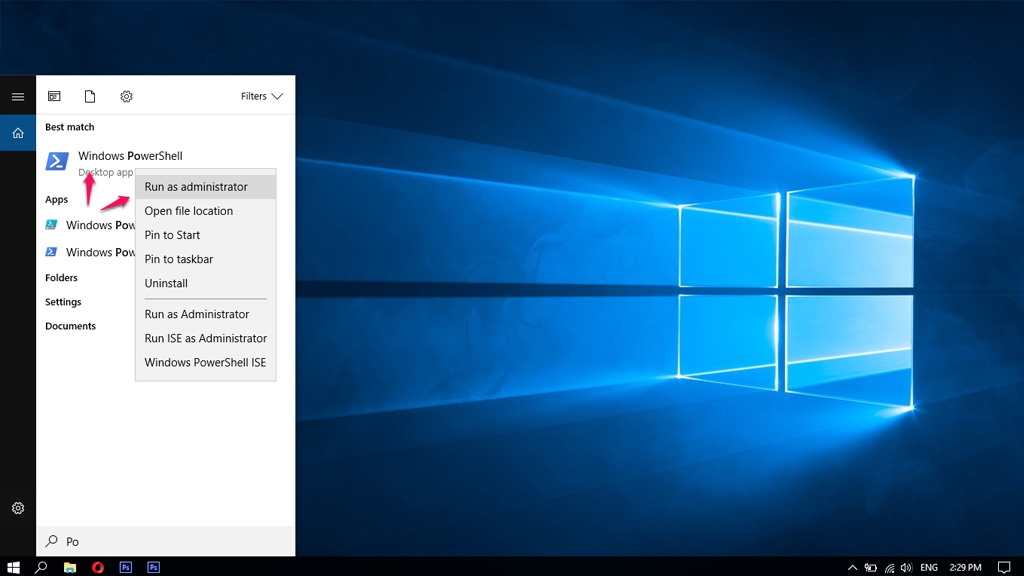
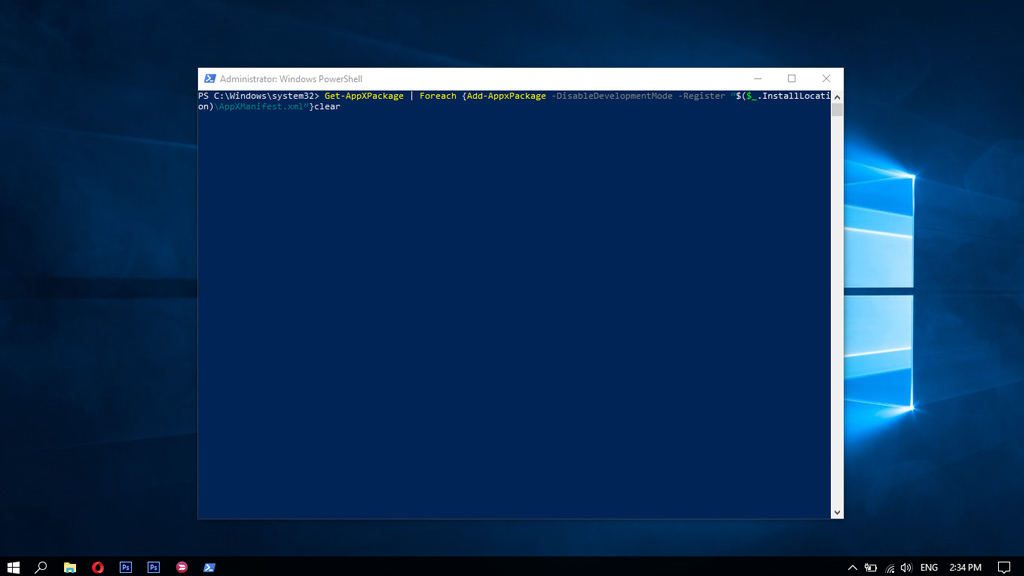
- Nhấn tổ hợp phím Crtl + Shift + Esc để mở hộp thoại Task Manager.
- Vào File > Run new task
- Nhập powershell sau đó click Create this task with administrative privileges.
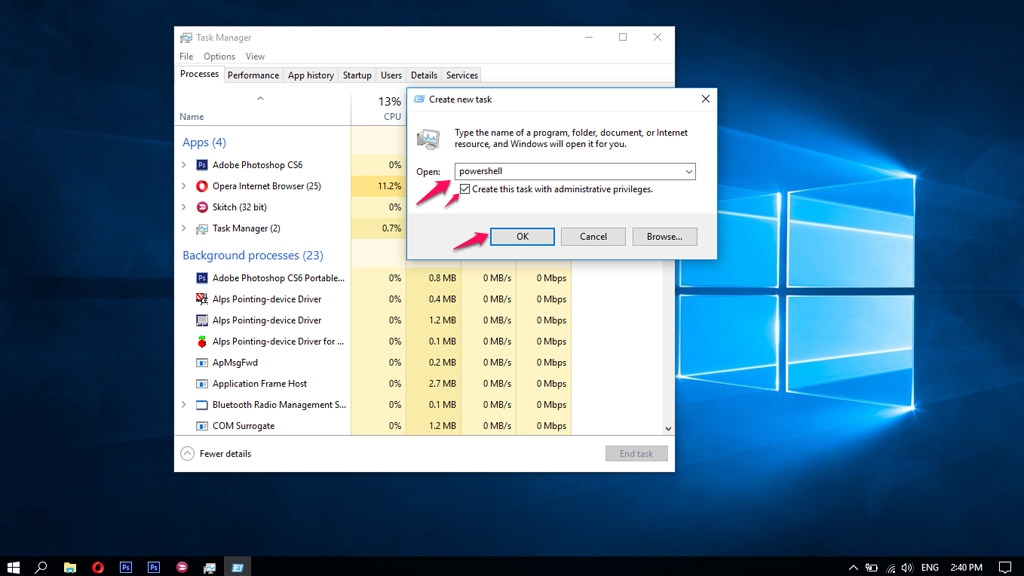
- Trong màn hình PowerShell tiến hành nhập sfc /scannow để Windows tiến hành kiểm tra và khắc phục lỗi hệ thống.
Hướng dẫn sửa lỗi không tìm thấy ứng dụng:
- Trở lại phiên bản Windows 10 trước khi nâng cấp lên phiên bản Fall Creators Update.
- Thiết lập lại hoàn toàn hệ thống và các cài đặt sẽ trở lại mặc định.
Ngô Viết Hùng / Via Softpedia
Nguồn: http://www.techrum.vn/threads/huong-dn-khac-phuc-li-crash-start-menu-sau-khi-nang-cap-windows-10-fall-creators-update.160557/
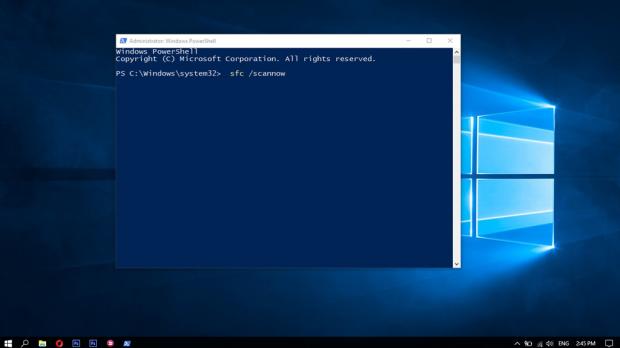


![[Hướng dẫn] Sửa lỗi bàn phím ảo tự hiện lên khi đăng nhập vào Windows 10 Fall Creators Update](http://cdn.trangcongnghe.vn/thumb/160x240/2017-10/thumbs/huong-dan-sua-loi-ban-phim-ao-tu-hien-len-khi-dang-nhap-vao-windows-10-fall-creators-update_1.jpg)